Как обновить прошивку (ПО) телевизора Philips на Android TV?
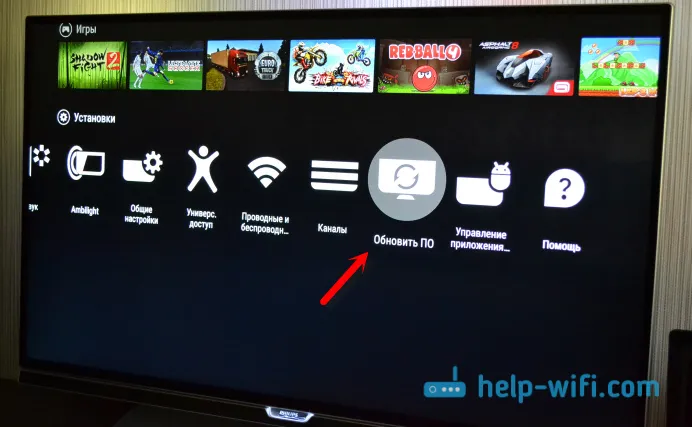
В мире технологий постоянно происходят перемены, и устройства, которыми мы пользуемся ежедневно, не исключение. Каждый раз, когда мы включаем свой телевизор и переключаем его на новый канал, мы быстро забываем о сложном техническом процессе, который происходит за кулисами.
Один из самых захватывающих инноваций последних лет — внедрение операционных систем Android на телевизоры. И это не просто телевизор, а умный телевизор — гораздо больше, чем просто экран для просмотра контента. Он предлагает множество функций и возможностей, которые меняют представление о том, что мы можем делать с нашим телевизором.
Однако, как и любая другая операционная система, Android требует регулярного обновления. Новые версии программного обеспечения (ПО) содержат исправления ошибок, повышенную производительность и добавленные функции, которые делают наше телевизионное время еще более удобным и увлекательным.
Как обновить операционную систему телевизора Philips с помощью Android TV?
В данном разделе мы рассмотрим процедуру обновления операционной системы на телевизорах Philips, использующих операционную систему Android TV. Обновление операционной системы позволяет получить новые функциональные возможности, исправить ошибки и улучшить общую производительность устройства.
Прежде чем приступать к обновлению, необходимо убедиться, что ваш телевизор подключен к интернету. Вы можете использовать проводное подключение или беспроводную сеть Wi-Fi. Убедитесь, что у вас есть стабильное соединение с интернетом, чтобы предотвратить возможные проблемы при загрузке обновления.
Далее необходимо открыть меню настроек телевизора. Обычно кнопка с меню располагается на пульте дистанционного управления и имеет изображение трех горизонтальных линий или надпись «Настройки». Кликнув на нее, вы откроете основное меню телевизора.
В меню настроек найдите пункт «Обновление ПО» или «О системе». Этот пункт может называться по-разному в зависимости от версии операционной системы. Перейдите в этот раздел.
После открытия раздела обновления ПО, ваш телевизор автоматически проверит наличие новых версий операционной системы. Если обновление доступно, у вас будет предложение загрузить и установить последнюю версию. Просто следуйте инструкциям на экране, чтобы начать загрузку и установку обновления.
Обратите внимание, что процесс обновления может занять некоторое время, в зависимости от размера файла обновления и скорости вашего интернет-соединения. Во время обновления не рекомендуется выключать телевизор или прерывать процесс, чтобы избежать возможных проблем.
После завершения обновления, телевизор автоматически перезагрузится и вы сможете наслаждаться новыми функциями и улучшенной производительностью вашего телевизора Philips на Android TV!
Шаг 1: Подключение телевизора к Интернету
Перед тем, как приступить к процессу обновления ПО вашего телевизора, необходимо установить соединение с Интернетом. Это важный шаг, поскольку он позволяет получить доступ к обновлениям и новым функциям, которые обеспечивают более удобное использование вашего устройства.
Для подключения телевизора к Интернету есть несколько способов. Один из самых распространенных — подключение через Wi-Fi. В этом случае ваш телевизор будет получать доступ к Интернету через беспроводную сеть. Для этого нужно перейти в меню настроек телевизора и найти раздел «Сеть» или «Беспроводной доступ к Интернету». Там вам предложат выбрать доступную Wi-Fi сеть и ввести пароль.
Если рядом с вашим телевизором есть роутер, вы также можете подключить его к Интернету с помощью сетевого кабеля. Для этого вам потребуется сетевой кабель, который вы подключите к задней панели телевизора и маршрутизатора. После этого вам нужно будет перейти в меню настроек телевизора, найти раздел «Сеть» или «Локальная сеть» и выбрать соединение через кабель.
| Преимущества подключения через Wi-Fi | Преимущества подключения через сетевой кабель |
|---|---|
| Гибкость и удобство использования: не нужно проводить кабель через комнату | Стабильность соединения: сетевой кабель обеспечивает более надежное соединение |
| Возможность использования в любой точке комнаты, где есть Wi-Fi сигнал | Высокая скорость передачи данных: сетевой кабель может обеспечить более высокую скорость передачи данных, чем Wi-Fi |
После успешного подключения вашего телевизора к Интернету, вы будете готовы перейти к следующему шагу — обновлению ПО. Важно иметь стабильное и надежное подключение к Интернету, чтобы успешно обновить прошивку вашего телевизора и насладиться новыми возможностями и улучшенной производительностью.
Шаг 2: Проверка наличия обновлений
Для обновления ПО телевизора необходимо в первую очередь проверить наличие доступных обновлений. Это позволит убедиться, что ваш телевизор работает на последней версии программного обеспечения, что в свою очередь обеспечит стабильную работу и доступ к новым функциям и улучшениям.
Для начала, убедитесь, что ваш телевизор подключен к Интернету. Можно использовать как проводное, так и беспроводное подключение. После этого перейдите в настройки телевизора и найдите раздел «Обновление программного обеспечения» или схожее название. Нажмите на этот пункт для перехода к проверке наличия обновлений.
Далее, система автоматически проверит наличие доступных обновлений ПО. Если обновление найдено, будет предложено выполнить его установку. Зависимо от настроек, вы можете выбрать автоматическое или ручное обновление. Автоматическое обновление позволяет телевизору самостоятельно загружать и устанавливать обновления, когда они становятся доступными. Ручное обновление дает возможность вам самостоятельно выбирать, когда и как обновить ПО.
После выбора способа обновления, следуйте инструкциям на экране, чтобы завершить процесс. В случае автоматического обновления, телевизор будет загружать и устанавливать обновление без вмешательства пользователя. При ручном обновлении, вам могут быть предложены дополнительные настройки и подтверждения.
После установки обновления ПО, рекомендуется перезагрузить телевизор, чтобы изменения вступили в силу полностью. Теперь ваш телевизор Philips будет работать на обновленной версии Android TV и готов использовать все новые возможности и исправления, которые предоставляет обновление.

Похожие записи: